'>

Če se prikaže napaka » Windows je ustavil to napravo, ker je poročala o težavah. (Koda 43) 'Z grafično kartico NVIDIA ni nekaj, zaradi česar bi morali skrbeti. Težavo lahko enostavno odpravite z eno od rešitev, ki smo jih sestavili v tem članku.
Vključili smo štiri preproste rešitve, ki običajno rešijo to težavo. Mogoče jih ne bo treba preizkusiti vseh. Samo pot nadaljujte po seznamu, dokler ga ne popravite.
1. rešitev: Izvedite ponastavitev napajanja
Rešitev 2: Posodobite gonilnik
Rešitev 3: Odstranite grafični gonilnik NVIDIA
Rešitev 4: Onemogočite grafično kartico in izpraznite električni tok
1. rešitev: ponastavite napajanje
Če želite težavo odpraviti, poskusite ponastaviti napajanje. To je najlažja rešitev in morda deluje kot čar. Tukaj morate storiti naslednje:
1) Prepričajte se, da je računalnik izklopljen.
2) Odklopite polnilnik in odstranite baterijo.
3) Pritisnite in držite gumb za vklop vsaj eno minuto. To je namenjeno praznjenju električnega nakopičenja.
4) Priključite polnilnik nazaj in ponovno namestite baterijo.
5) Znova zaženite računalnik in preverite, ali je težava odpravljena. Če se napaka še vedno pojavlja, lahko nadaljujete z naslednjim predlogom.
2. rešitev: posodobite gonilnik
Napaka grafičnega gonilnika je lahko vzrok za napako,zato poskusite posodobiti gonilnik na najnovejšo različico. Če nimate časa, potrpljenja ali računalniškega znanja za ročno posodobitev gonilnika,lahko to storite samodejno z Voznik enostavno .
NASVET :To je bil prvotno naš tretji predlog, a ker je toliko bralcev komentiralo, da jim ta rešitev ustreza, smo jo uvrstili na seznam. Torej, če vam prva rešitev ni pomagala, upam, da bo ta naredila trik.
Driver Easy bo samodejno prepoznal vaš sistem in poiskal ustrezne gonilnike zanj. Ni vam treba natančno vedeti, v katerem sistemu deluje vaš računalnik, ni treba tvegati prenosa in namestitve napačnega gonilnika in vam ni treba skrbeti, ali boste pri namestitvi naredili napako.
Gonilnike lahko samodejno posodobite z BREZPLAČNO ali profesionalno različico Driver Easy. Toda z različico Pro potrebujete le dva klika (in dobite popolno podporo in 30-dnevno garancijo za vračilo denarja) :
1) Prenesi in namestite Driver Easy.
2) Zaženite Driver Easy in kliknite Skeniranje zdaj . Driver Easy bo nato optično prebral računalnik in zaznal morebitne težavne gonilnike.
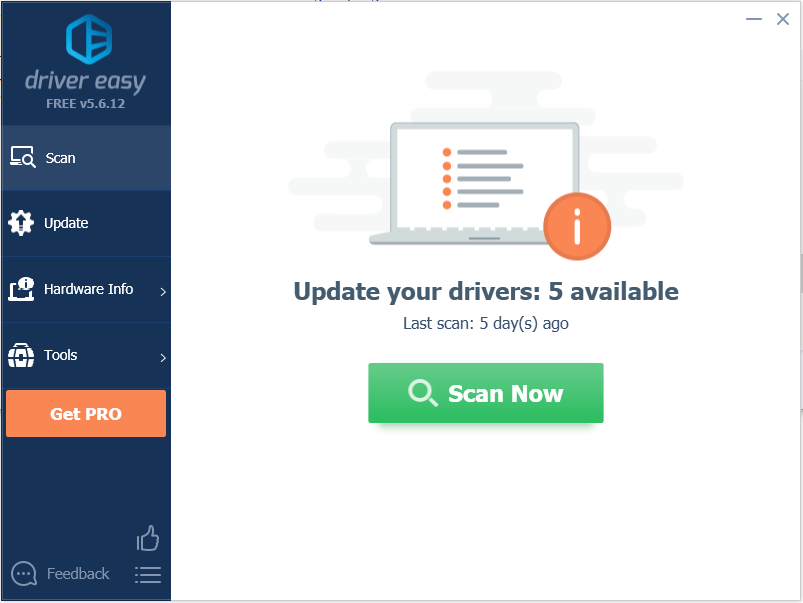
3) Kliknite Nadgradnja poleg gonilnika Nvidia graphcis.V spodnjem primeru imamo NVIDIA Geforce GTX 1080. Ta samodejno prenese pravilno različico tega gonilnika, nato pa ga lahko ročno namestite (to lahko storite z BREZPLAČNO različico)
Ali kliknite Posodobi vse za samodejni prenos in namestitev pravilne različice vse gonilnike, ki v vašem sistemu manjkajo ali so zastareli. To zahteva Pro različica - Ko kliknete Posodobi vse, boste pozvani k nadgradnji.
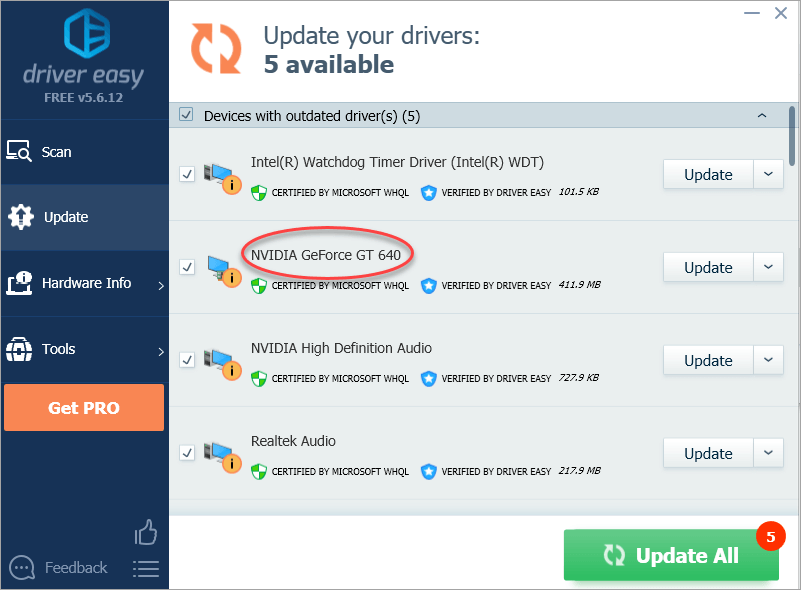
3. rešitev: Odstranite grafični gonilnik NVIDIA
Zelo verjetno je, da je vaša težava posledica okvarjenih grafičnih gonilnikov. Kot lahko vidite, je v upravitelju naprav poleg imena naprave rumena oznaka. Vredno je poskusiti odstraniti gonilnik grafične kartice NVIDIA z naslednjimi koraki:
1) Pritisnite Win + R (Tipka z logotipom Windows in tipka R) hkrati za priklic ukaza za zagon.
Tip devmgmt.msc nato kliknite v redu . S tem odprete okno upravitelja naprav.

2) Razširite kategorijo »Vmesniki zaslona« in z desno miškino tipko kliknite ime naprave NVIDIA. Prikaže se kontekstni meni. Nato kliknite Odstrani .
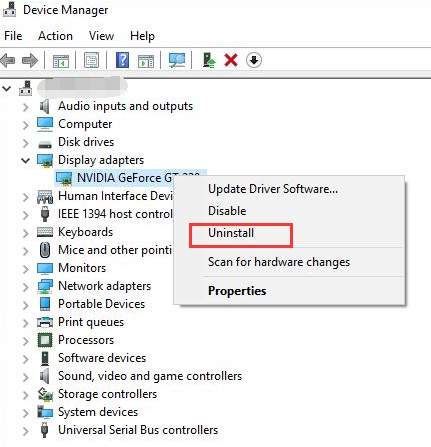
3) Znova zaženite računalnik in preverite, ali je težava odpravljena.
4. rešitev: Onemogočite grafično kartico in izpraznite električni nastavek
Težavo lahko rešite tudi tako, da onemogočite grafično kartico in izpraznite električno kopičenje.
1) Pritisnite Win + R (Tipka z logotipom Windows in tipka R) hkrati za priklic ukaza za zagon.
Tip devmgmt.msc nato kliknite v redu . S tem odprete okno upravitelja naprav.

2) Z desno miškino tipko kliknite ime naprave NVIDIA. Prikaže se kontekstni meni. Kliknite Onemogoči v kontekstnem meniju.
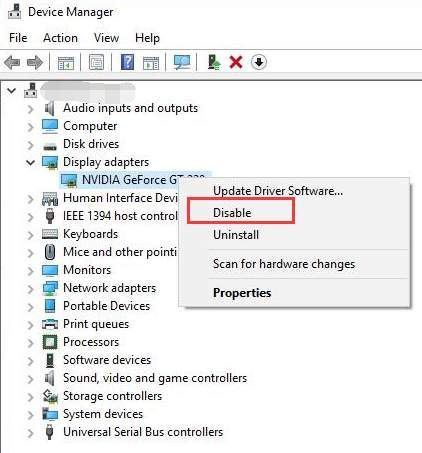
3) Pritisnite gumb za vklop, dokler se računalnik ne izklopi.
Opomba: To je težko izklopiti. Ne izklopite računalnika na ta način, če vam ni treba.
4) Znova vklopite računalnik in preverite, ali je težava odpravljena.
To je to! Upamo, da vam bo ena od teh rešitev pomagala odpraviti napako Nvidia code 43. Če imate kakršna koli vprašanja, prosimo, komentirajte spodaj. Prav tako smo veseli, če imate kakšne ideje ali predloge.






![[REŠENO] MSVCR120.dll manjka v sistemu Windows 11/10](https://letmeknow.ch/img/knowledge/04/msvcr120-dll-is-missing-windows-11-10.jpg)